Wie synchronisiere ich eine WordPress-Tabelle mit einem Google Sheet?
Möglicherweise suchen Sie hier nach einer Möglichkeit, Ihre Google-Tabellen einfach mit Ihren WP-Tabellen zu synchronisieren, und lassen Sie sich von mir sagen, dass Sie am richtigen Ort sind! Hier erfahren Sie, wie Sie mit wp table manager synchronisieren und auf diese Weise Ihre Tabellen auf Ihrer WordPress-Seite haben können.
WP Table Manager ist das einzige Plugin, das Ihnen beim Erstellen von Tabellen ein komplettes Repertoire an Tools für Tabellenkalkulationen bietet, ja…! Wie Excel ;).
Dieses erstaunliche Plugin bietet Ihnen andere wirklich hervorragende Tools wie die Google-Tabellenkalkulationssynchronisierung, mit der Sie Ihre WP-Tabelle mit Ihrer Tabelle nur mit einem Kopieren / Einfügen und einem Klick synchronisieren können, ja ... Es klingt unmöglich, aber in diesem Beitrag werden wir es tun lerne wie es geht.
Suchen Sie nach einer robusten Tabellenverwaltungslösung für Kunden-Websites?
Von Preistabellen bis hin zu Produktvergleichen bietet dieses Plugin leistungsstarke Funktionen, um Daten klar und benutzerfreundlich darzustellen.
Sichern Sie sich jetzt den Wettbewerbsvorteil!
Bereiten Sie Ihre Wordpress-Tabelle für die Synchronisierung vor
Zuallererst sollten wir wissen, wie man mit wp table manager eine Tabelle erstellt, und es ist wirklich einfach, also ... Lass es uns tun!
Gehen Sie im linken Bereich zum Tabellenmanager > Alle Tabellen und klicken Sie auf Neu erstellen > Tabelle.
Jetzt sehen Sie oben eine Tabelle mit vielen Optionen, mit denen Sie die Tabelle bearbeiten und nach Ihren Wünschen anpassen können. In diesem Beispiel werden wir diese Tabelle jedoch nicht bearbeiten, da wir sie synchronisieren.
Das Plugin bietet Ihnen viele Optionen, wie Sie hier sehen können.
Zum Zweck der Synchronisierung lassen wir diese Tabelle wie das Bild leer und sind hiermit fertig.
Ich suche nach Google Sheet-Informationen
Nehmen wir nun an, wir haben eine Google-Tabelle mit Preisen und Dienstleistungen und möchten diese auf unserer WP-Site anzeigen, also haben wir die WP-Tabelle erstellt.
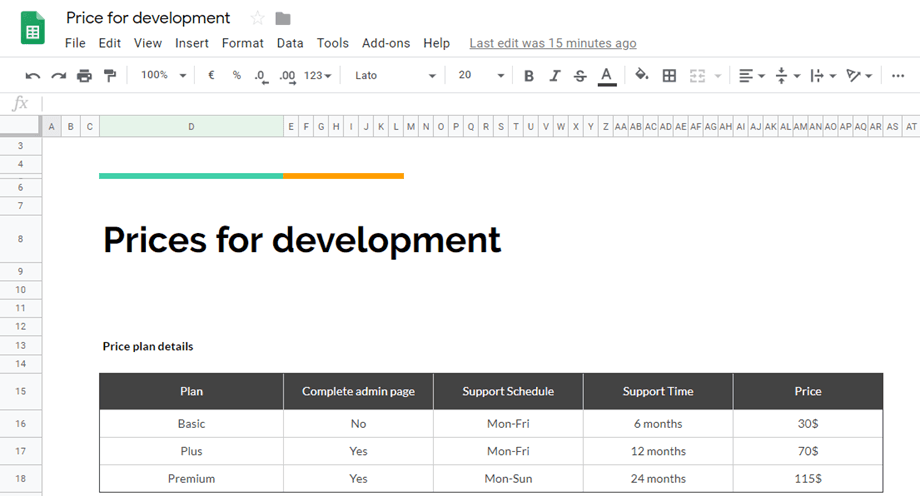
Wie wir sehen, gibt es eine Tabelle, die wir auf unserer wp-Site anzeigen sollten, um unsere Kunden zu informieren, also fangen wir an.
Zuerst muss Ihr Google Sheet veröffentlicht werden. Klicken Sie also auf "Im Web veröffentlichen".
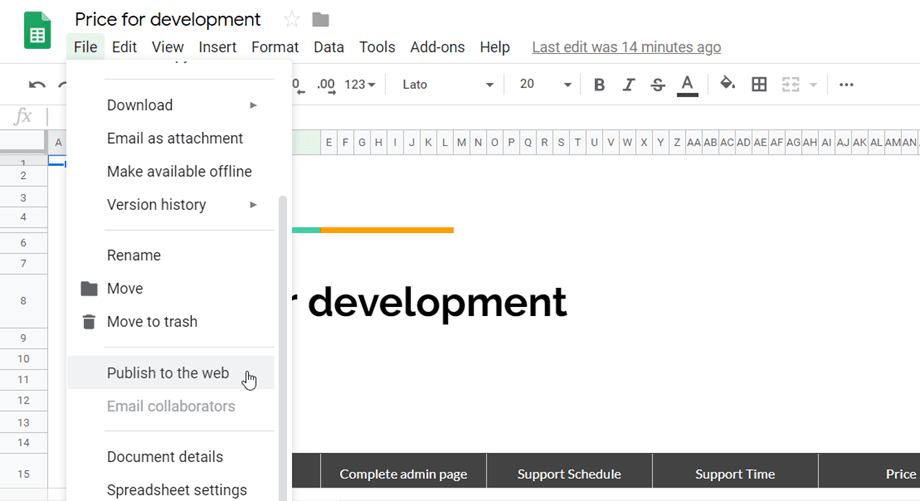
Wählen Sie die Tabelle und „Webseite“ aus.
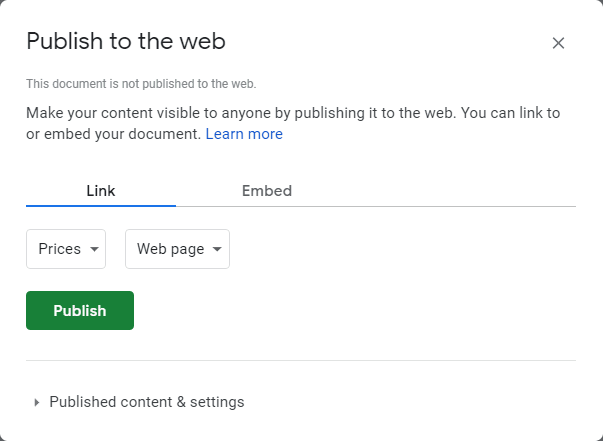
Anschließend erhalten Sie den Link zum Veröffentlichen Ihrer Google-Tabelle. Kopieren Sie ihn.
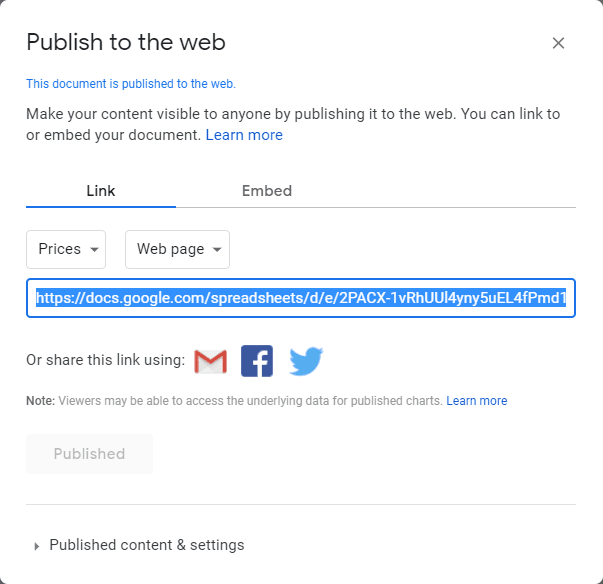
Abschluss der Synchronisierung von WordPress und Google Sheets
Wir sind fast fertig! Wir müssen nur den Link in Ihre wp-Tabelle einfügen, um die Synchronisierung von Wordpress-Google-Tabellen abzuschließen, gehen Sie zu der Tabelle, die Sie zuvor unter Tabellen-Manager > Alle Tabellen erstellt haben, und klicken Sie auf die Tabelle, die Sie zuvor erstellt haben, es wird eine Spitze geben Klicken Sie im Panel auf Import & Sync > Google Sheets .
Dies sind die Optionen, um die Struktur der Tabelle zu bearbeiten. Wir werden fast bis zur Schaltfläche für eine Option namens "Spreadsheet link" gehen. In dieses Textfeld fügen wir den Link für die Google-Tabelle ein, den wir aus dem " Im Web veröffentlichen" und klicken Sie auf "Daten abrufen".
Wählen Sie die automatische Synchronisierung, wenn Sie möchten, um die Google-Tabelle automatisch mit Ihrer wp-Tabelle zu synchronisieren, und Sie müssen nicht auf die Schaltfläche "Daten abrufen" klicken.
Stellen Sie die Option "Stil abrufen" ein, um den Tabellenkalkulationsstil aus Google Sheets zu kopieren, damit Sie den Stil nicht erneut zur Tabelle hinzufügen müssen.
Und schon sind Sie fertig! Die Synchronisierung ist abgeschlossen ;).
Automatische Synchronisierung direkt aus Google Sheets
Nachdem wir nun wissen, wie wir unser Google Sheet mit WP Table Manager , gibt es eine Funktion, die wir gerade benannt, aber überhaupt nicht erwähnt haben: die automatische Synchronisierung.
Dadurch wird die Option aktiviert, das Google Sheet automatisch mit unserer Tabelle zu synchronisieren, ohne jedes Mal auf Daten abrufen klicken zu müssen , aber jetzt wäre die Frage, wie lange möchte ich warten, bis es synchronisiert ist? Die Antwort lautet: Die Entscheidung liegt ganz bei dir ;)
Sie können die Zeitverzögerung für Ihre automatische Synchronisierung von „ Keine Verzögerung“ bis „48 Stunden“ . Das bedeutet, dass Sie viele Optionen zur Auswahl haben, um ohne Verzögerung zu beginnen, sodass Sie nicht auf die Synchronisierung warten müssen.
Um diese Verzögerung zu definieren, gehen Sie zu Tabellen-Manager![]() > Konfiguration.
> Konfiguration.
Gehen Sie in diesem Abschnitt zu Haupteinstellungen , Sie sehen die Option Synchronisierungsverzögerung mit einem Dropdown-Menü, um die Zeit auszuwählen, klicken Sie auf den Zeitraum, in dem sie synchronisiert werden soll, und klicken Sie schließlich auf Einstellungen speichern , und wir sind fertig, Ihr Tabellen werden abhängig von der hier ausgewählten Verzögerung synchronisiert.
Dann ist der Vorgang so einfach wie das Aktivieren der automatischen Synchronisierung beim Abrufen des Google Sheets in Ihre Tabelle.![]()
Ändern Sie Ihre WP-Tabellen auf Ihrer Google Sheets-Seite
Nachdem alle Ihre Daten synchronisiert wurden, können Sie Ihre wp-Tabelle von Ihrer Google-Seite aus bearbeiten.
In diesem Beispiel veröffentlichen wir die Tabelle in einem Artikel und ändern sie auf der Google Sheets-Seite. Zunächst erstellen wir einen Beitrag und fügen den Gutenberg-Block hinzu. Gehen Sie zu Beiträge> Neu hinzufügen und klicken Sie auf „ + “Und suchen Sie nach dem Block„Wp Table Manager“.
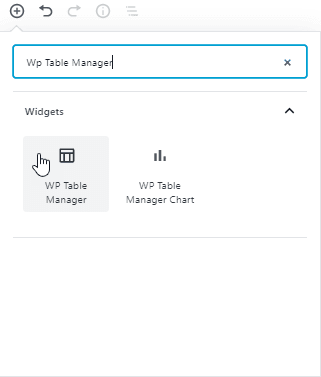
Wählen Sie nun die Tabelle aus und klicken Sie auf "Veröffentlichen ...".
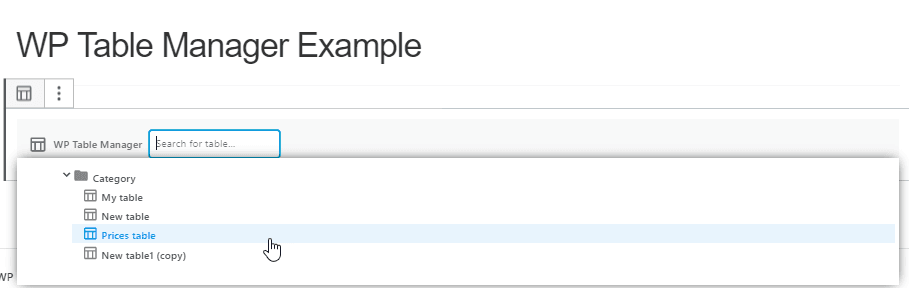
Nachdem die Tabelle veröffentlicht wurde, sieht sie folgendermaßen aus:
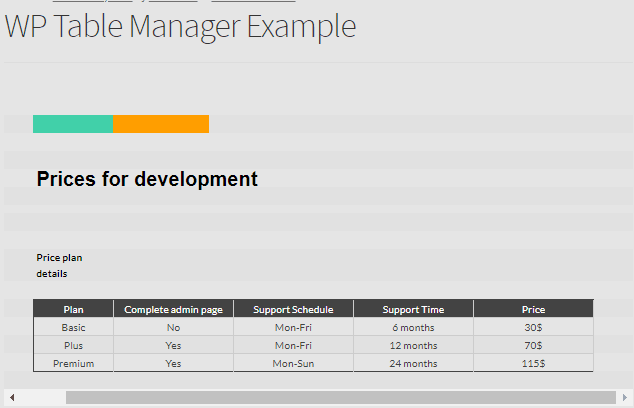
Genau wie bei Google Sheets und was passiert, wenn wir die Preise auf der Google Sheets-Seite ändern? Wir werden sehen.
Wir werden die Preise ändern und auf 255 $ setzen.
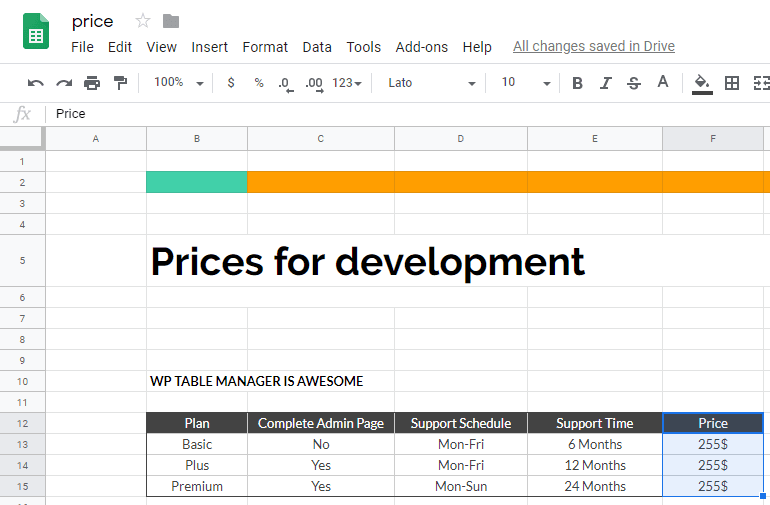
Lassen Sie uns nun die Tabelle überprüfen. Sie werden sehen, dass die Preise in Ihrer veröffentlichten WP-Tabelle geändert wurden.
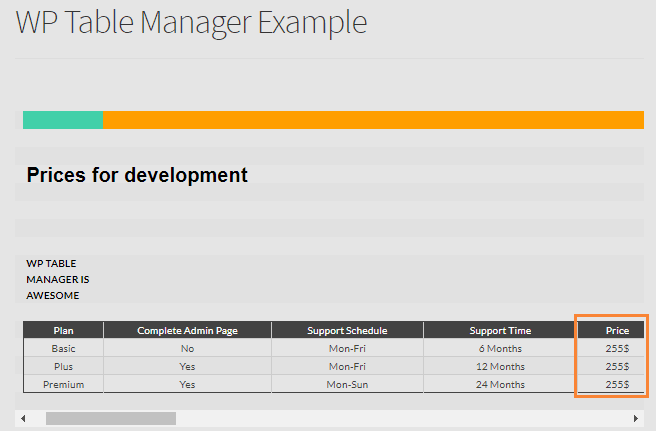
Und ja…! Jetzt haben Sie die Möglichkeit, Ihren Redakteuren die Verwaltung der Tabellen zu gestatten, ohne ihnen Zugriff auf das WordPress-Administratorfenster zu gewähren, und Sie werden beim Erstellen Ihrer Tabellenkalkulationen komfortabler sein, da Sie alle Tools verwenden werden, mit denen Sie vertraut sind, z. B. Google Sheets. Wie Sie sehen können, können Sie WP Table Manager auch die Stile von Tabellenkalkulationen an Ihre WordPress-Seite senden und Ihre Tabellenkalkulationen nach einer bestimmten Zeitspanne automatisch synchronisieren, sodass Sie nicht auf „Daten abrufen“ klicken müssen.
Und das ist nicht die einzige Option! Da WP Table Manage es Ihnen ermöglicht, Ihre Tabellen mit Excel zu synchronisieren
Aufruf an alle Webmaster!
Verbessern Sie Ihre Kunden-Websites mit WP Table Manager . Verwalten und passen Sie Tabellen, Diagramme und Tabellen einfach an und bieten Sie Ihren Kunden dynamische und ansprechende Datenvisualisierungen.
Rüsten Sie noch heute Ihre Webdesign-Dienste auf!
Worauf wartest du? Kaufen Sie jetzt hier Ihre Mitgliedschaft
Wenn Sie den Blog abonnieren, senden wir Ihnen eine E-Mail, wenn es neue Updates auf der Website gibt, damit Sie sie nicht verpassen.






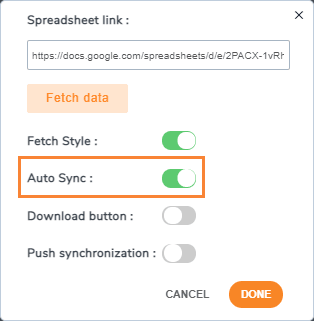




Bemerkungen 4
C'è un unico problema ... wp table manager nicht esiste tra i plugin da installare.
Dove lo trovo?
Hallo,
was meinst du? Sie haben eine Mitgliedschaft und können das Plugin nicht installieren?
Wie lang ist die Synchronisierungsperiode und wie oft wird sie synchronisiert? Ich habe Änderungen auf der Google Sheets-Seite vorgenommen und die Stile werden nicht auf WPTables aktualisiert (ich habe den Abrufstil aktiviert). Bitte beraten.
Sie können in den Einstellungen eine Synchronisierungsverzögerung definieren, die dann von WordPress ausgelöst wird. Wenn Sie immer noch Probleme mit der Synchronisierung haben, zögern Sie nicht, uns ein Support-Ticket zu schicken, das Support-Team wird eine Lösung finden.